Připojení ke vzdálenému serveru ze stroje obvykle funguje velmi hladce. Někdy se však na obrazovce může zobrazit tato otravná chybová zpráva:Došlo k chybě ověřování RDP – požadovaná funkce není podporována“. Pokud jste nedávno aktualizovali svůj systém, může se před vámi objevit tato chyba. Chcete-li tento problém rychle vyřešit, postupujte podle těchto jednoduchých oprav.
Oprava 1 – Povolte zásadu Encryption Oracle Remediation
Tuto zásadu musíte aktivovat na klientském počítači vzdálené plochy.
1. Nejprve stiskněte tlačítko Klávesa Windows + R klíče dohromady.
2. Poté zadejte „gpedit.msc“ a udeřil Vstupte.

3. Když se otevře Editor místních zásad skupiny, přejděte do této části –
Konfigurace počítače > Šablony pro správu > Systém > Delegování pověření
4. Na pravé straně, dvojklik na "Šifrování Oracle Remediation“zásady.

5. Poté nastavte toto nastavení zásad na „Povoleno“.
6. Poté klikněte na „Úroveň ochrany:“ a vyberte „Zranitelný“.

7. Nakonec klepněte na „Aplikovat" a "OK“.

Zavřete obrazovku Editor místních zásad skupiny. Pak, restartovat váš systém.
Nyní se zkuste znovu připojit k serveru RDP. Pokud to nefunguje, přejděte na další opravu.
POZNÁMKA –
Pokud používáte verzi Windows Home, nemůžete ve svém systému změnit zásady. Postupujte tedy podle těchto pokynů.
1. Nejprve klikněte na vyhledávací pole a zadejte „cmd“.
2. Dále klikněte pravým tlačítkem na „Příkazový řádek“ a klepněte na „Spustit jako administrátor“.

3. Nyní, kopírovat tento kód odtud a vložit v terminálu a stiskněte Vstupte.
reg add "HKLM\Software\Microsoft\Windows\CurrentVersion\Policies\System\CredSSP\Parameters" /f /v AllowEncryptionOracle /t REG_DWORD /d 2

Tím se změní registr ve vašem systému jednoduše změnou konkrétní hodnoty.
Poté zavřete terminál příkazového řádku a restartovat váš systém.
Po restartování systému se zkuste připojit k RDP ještě jednou.
Oprava 2 – Vypněte NLA na vzdálené ploše
Z připojení ke vzdálené ploše musíte odebrat požadavek na ověřování na úrovni sítě.
1. Nejprve stiskněte tlačítko Klávesa Windows + R klíče dohromady.
2. Poté zadejte „sysdm.cpl“ a klikněte na „OK“.

3. Když se zobrazí okno Vlastnosti systému, klepněte na „Dálkovýsekce “.
4. Nyní, zrušte zaškrtnutí "Povolit připojení pouze z počítačů se vzdálenou plochou s ověřováním na úrovni sítě (doporučeno)“.
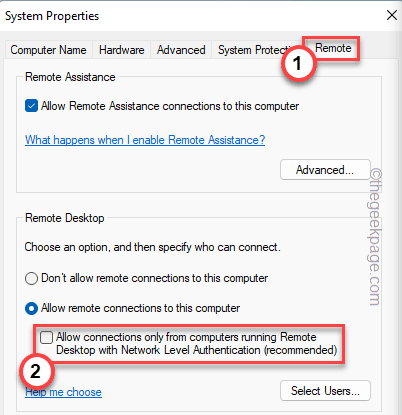
5. Poté klepněte na „Aplikovat" a "OK” pro uložení těchto změn.
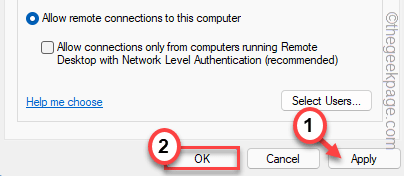
Nakonec se pokuste připojit klienta RDP ke vzdálenému serveru. To vyřeší problém, kterému čelíte.


